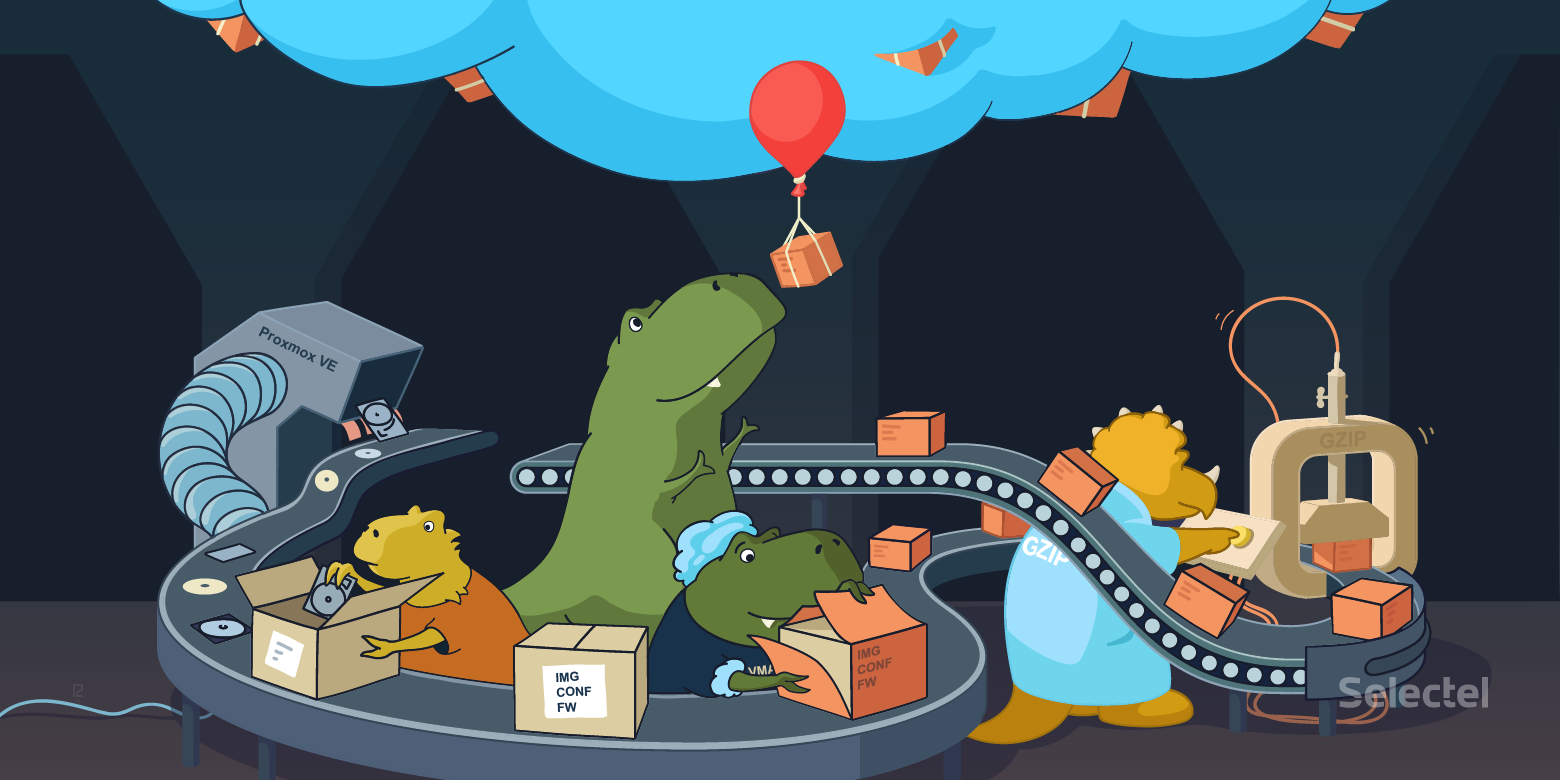- Proxmox Backup
- Quick search
- Navigation
- Related Topics
- Installation¶
- System Requirements¶
- Minimum Server Requirements, for Evaluation¶
- Recommended Server System Requirements¶
- Supported Web Browsers for Accessing the Web Interface¶
- Debian Package Repositories¶
- SecureApt¶
- Proxmox Backup Enterprise Repository¶
- Proxmox Backup No-Subscription Repository¶
- Proxmox Backup Test Repository¶
- Proxmox Backup Client-only Repository¶
- APT-based Proxmox Backup Client Repository¶
- Server Installation¶
- Install Proxmox Backup with the Installer¶
- Install Proxmox Backup Server on Debian¶
- Install Proxmox Backup Server on Proxmox VE¶
- Client Installation¶
- Install Proxmox Backup Client on Debian¶
- Про бэкапы в Proxmox VE
- Алгоритмы резервного копирования
- Режимы архивирования
- Выполнение процедуры резервирования
- Восстановление из резервной копии
- Клонирование виртуальной машины
- Форматы виртуальных накопителей
- Работа с образами дисков
- Изменение размера виртуального диска
- Автоматизация создания резервных копий
- Заключение
Proxmox Backup
Quick search
Navigation
Table of Contents
Related Topics
Installation¶
Proxmox Backup is split into a server and client part. The server part can either be installed with a graphical installer or on top of Debian from the provided package repository.
System Requirements¶
We recommend using high quality server hardware when running Proxmox Backup in production. To further decrease the impact of a failed host, you can set up periodic, efficient, incremental datastore synchronization from other Proxmox Backup Server instances.
Minimum Server Requirements, for Evaluation¶
These minimum requirements are for evaluation purposes only and should not be used in production.
- CPU: 64bit (x86-64 or AMD64), 2+ Cores
- Memory (RAM): 2 GB RAM
- Hard drive: more than 8GB of space.
- Network card (NIC)
Recommended Server System Requirements¶
- CPU: Modern AMD or Intel 64-bit based CPU, with at least 4 cores
- Memory: minimum 4 GiB for the OS, filesystem cache and Proxmox Backup Server daemons. Add at least another GiB per TiB storage space.
- OS storage:
- 32 GiB, or more, free storage space
- Use a hardware RAID with battery protected write cache (BBU) or a redundant ZFS setup (ZFS is not compatible with a hardware RAID controller).
- Backup storage:
- Use only SSDs, for best results
- If HDDs are used: Using a metadata cache is highly recommended, for example, add a ZFS special device mirror .
- Redundant Multi-GBit/s network interface cards (NICs)
Supported Web Browsers for Accessing the Web Interface¶
To access the server’s web-based user interface, we recommend using one of the following browsers:
- Firefox, a release from the current year, or the latest Extended Support Release
- Chrome, a release from the current year
- Microsoft’s currently supported version of Edge
- Safari, a release from the current year
Debian Package Repositories¶
All Debian based systems use APT as a package management tool. The lists of repositories are defined in /etc/apt/sources.list and the .list files found in the /etc/apt/sources.d/ directory. Updates can be installed directly with the apt command line tool, or via the GUI.
APT sources.list files list one package repository per line, with the most preferred source listed first. Empty lines are ignored and a # character anywhere on a line marks the remainder of that line as a comment. The information available from the configured sources is acquired by apt update .
In addition, you need a package repository from Proxmox to get Proxmox Backup updates.
SecureApt¶
The Release files in the repositories are signed with GnuPG. APT is using these signatures to verify that all packages are from a trusted source.
If you install Proxmox Backup Server from an official ISO image, the verification key is already installed.
If you install Proxmox Backup Server on top of Debian, download and install the key with the following commands:
Verify the SHA512 checksum afterwards with:
The output should be:
Here, the output should be:
Proxmox Backup Enterprise Repository¶
This is the stable, recommended repository. It is available for all Proxmox Backup subscription users. It contains the most stable packages, and is suitable for production use. The pbs-enterprise repository is enabled by default:
To never miss important security fixes, the superuser ( root@pam user) is notified via email about new packages as soon as they are available. The change-log and details of each package can be viewed in the GUI (if available).
Please note that you need a valid subscription key to access this repository. More information regarding subscription levels and pricing can be found at https://www.proxmox.com/en/proxmox-backup-server/pricing
You can disable this repository by commenting out the above line using a # (at the start of the line). This prevents error messages if you do not have a subscription key. Please configure the pbs-no-subscription repository in that case.
Proxmox Backup No-Subscription Repository¶
As the name suggests, you do not need a subscription key to access this repository. It can be used for testing and non-production use. It is not recommended to use it on production servers, because these packages are not always heavily tested and validated.
We recommend to configure this repository in /etc/apt/sources.list .
Proxmox Backup Test Repository¶
This repository contains the latest packages and is heavily used by developers to test new features.
You can access this repository by adding the following line to /etc/apt/sources.list :
Proxmox Backup Client-only Repository¶
If you want to use the the Proxmox Backup Client on systems using a Linux distribution not based on Proxmox projects, you can use the client-only repository.
Currently there’s only a client-repository for APT based systems.
APT-based Proxmox Backup Client Repository¶
For modern Linux distributions using apt as package manager, like all Debian and Ubuntu Derivative do, you may be able to use the APT-based repository.
This repository is tested with:
- Debian Buster
- Ubuntu 20.04 LTS
It may work with older, and should work with more recent released versions.
In order to configure this repository you need to first setup the Proxmox release key . After that, add the repository URL to the APT sources lists. Edit the file /etc/apt/sources.list.d/pbs-client.list and add the following snipped
Server Installation¶
The backup server stores the actual backed up data and provides a web based GUI for various management tasks such as disk management.
You always need a backup server. It is not possible to use Proxmox Backup without the server part.
The disk image (ISO file) provided by Proxmox includes a complete Debian system («buster» for version 1.x) as well as all necessary packages for the Proxmox Backup server.
The installer will guide you through the setup process and allow you to partition the local disk(s), apply basic system configurations (e.g. timezone, language, network), and install all required packages. The provided ISO will get you started in just a few minutes, and is the recommended method for new and existing users.
Alternatively, Proxmox Backup server can be installed on top of an existing Debian system.
Install Proxmox Backup with the Installer¶
Download the ISO from https://www.proxmox.com/downloads. It includes the following:
- The Proxmox Backup server installer, which partitions the local disk(s) with ext4, xfs or ZFS, and installs the operating system
- Complete operating system (Debian Linux, 64-bit)
- Proxmox Linux kernel with ZFS support
- Complete tool-set to administer backups and all necessary resources
- Web based management interface
During the installation process, the complete server is used by default and all existing data is removed.
Install Proxmox Backup Server on Debian¶
Proxmox ships as a set of Debian packages which can be installed on top of a standard Debian installation. After configuring the Debian Package Repositories , you need to run:
The commands above keep the current (Debian) kernel and install a minimal set of required packages.
If you want to install the same set of packages as the installer does, please use the following:
This will install all required packages, the Proxmox kernel with ZFS support, and a set of common and useful packages.
Installing Proxmox Backup on top of an existing Debian installation looks easy, but it assumes that the base system and local storage have been set up correctly. In general this is not trivial, especially when LVM or ZFS is used. The network configuration is completely up to you as well.
You can access the web interface of the Proxmox Backup Server with your web browser, using HTTPS on port 8007. For example at https:// :8007
Install Proxmox Backup Server on Proxmox VE¶
After configuring the Debian Package Repositories , you need to run:
Installing the backup server directly on the hypervisor is not recommended. It is safer to use a separate physical server to store backups. Should the hypervisor server fail, you can still access the backups.
You can access the web interface of the Proxmox Backup Server with your web browser, using HTTPS on port 8007. For example at https:// :8007
Client Installation¶
Install Proxmox Backup Client on Debian¶
Proxmox ships as a set of Debian packages to be installed on top of a standard Debian installation. After configuring the APT-based Proxmox Backup Client Repository , you need to run:
The client-only repository should be usable by most recent Debian and Ubuntu derivatives.
Про бэкапы в Proxmox VE
В статье «Магия виртуализации: вводный курс в Proxmox VE» мы успешно установили на сервер гипервизор, подключили к нему хранилище, позаботились об элементарной безопасности и даже создали первую виртуальную машину. Теперь разберем как реализовать самые базовые задачи, которые приходится выполнять, чтобы всегда иметь возможность восстановить работу сервисов в случае сбоя.
Штатные инструменты Proxmox позволяют не только выполнять резервное копирование данных, но и создавать наборы предварительно настроенных образов операционных систем для быстрого развертывания. Это не только помогает при необходимости создать новый сервер для любого сервиса за несколько секунд, но также и уменьшает время простоя до минимального.
Рассказывать о необходимости создания бэкапов мы не будем, поскольку это очевидно и уже давно является аксиомой. Остановимся на некоторых неочевидных вещах и особенностях.
Сначала рассмотрим каким образом сохраняются данные при процедуре резервного копирования.
Алгоритмы резервного копирования
Начнем с того, что Proxmox имеет неплохой штатный инструментарий для создания резервных копий виртуальных машин. Он позволяет легко сохранить все данные виртуальной машины и поддерживает два механизма сжатия, а также три метода создания этих копий.
Разберем вначале механизмы сжатия:
- Сжатие LZO. Алгоритм сжатия данных без потерь, придуманный еще в середине 90-х годов. Код был написан Маркусом Оберхеймером (реализуется в Proxmox утилитой lzop). Основной особенностью этого алгоритма является очень скоростная распаковка. Следовательно, любая резервная копия, созданная с помощью этого алгоритма, может при необходимости быть развернута за минимальное время.
- Сжатие GZIP. При использовании этого алгоритма резервная копия будет «на лету» сжиматься утилитой GNU Zip, использующей мощный алгоритм Deflate, созданный Филом Кацем. Основной упор делается на максимальное сжатие данных, что позволяет сократить место на диске, занимаемое резервными копиями. Главным отличием от LZO является то, что процедуры компрессии/декомпреcсии занимают достаточно большое количество времени.
Режимы архивирования
Proxmox предлагает на выбор системному администратору три метода резервного копирования. С помощью них можно решить требуемую задачу, определив приоритет между необходимостью простоя и надежностью сделанной резервной копии:
- Режим Snapshot (Снимок). Этот режим можно еще назвать как Live backup, поскольку для его использования не требуется останавливать работу виртуальной машины. Использование этого механизма не прерывает работу VM, но имеет два очень серьезных недостатка — могут возникать проблемы из-за блокировок файлов операционной системой и самая низкая скорость создания. Резервные копии, созданные этим методом, надо всегда проверять в тестовой среде. В противном случае есть риск, что при необходимости экстренного восстановления, они могут дать сбой.
- Режим Suspend (Приостановка). Виртуальная машина временно «замораживает» свое состояние, до окончания процесса резервного копирования. Содержимое оперативной памяти не стирается, что позволяет продолжить работу ровно с той точки, на которой работа была приостановлена. Разумеется, это вызывает простой сервера на время копирования информации, зато нет необходимости выключения/включения виртуальной машины, что достаточно критично для некоторых сервисов. Особенно, если запуск части сервисов не является автоматическим. Тем не менее такие резервные копии также следует разворачивать в тестовой среде для проверки.
- Режим Stop (Остановка). Самый надежный способ резервного копирования, но требующий полного выключения виртуальной машины. Отправляется команда на штатное выключение, после остановки выполняется резервное копирование и затем отдается команда на включение виртуальной машины. Количество ошибок при таком подходе минимально и чаще всего сводится к нулю. Резервные копии, созданные таким способом, практически всегда разворачиваются корректно.
Выполнение процедуры резервирования
Для создания резервной копии:
- Переходим на нужную виртуальную машину.
- Выбираем пункт Резервирование.
- Нажимаем кнопку Резервировать сейчас. Откроется окно, в котором можно будет выбрать параметры будущей резервной копии.
Теперь созданные архивы с резервными копиями виртуальных машин станут доступны для скачивания с сервера. Самым простым и банальным способом копирования является SFTP. Для этого воспользуйтесь популярным кроссплатформенным FTP-клиентом FileZilla, который умеет работать по SFTP-протоколу.
- В поле Хост вводим IP-адрес нашего сервера виртуализации, в поле Имя пользователя вводим root, в поле Пароль — тот, который был выбран при установке, а в поле Порт указываем «22» (либо любой другой порт, который был задан для SSH-подключений).
- Нажимаем кнопку Быстрое соединение и, если все данные были введены правильно, то в активной панели Вы увидите все файлы, расположенные на сервере.
- Переходим в директорию /mnt/storage. Все создаваемые резервные копии будут лежать в поддиректории «dump». Они будут иметь вид:
- vzdump-qemu-номер_машины-дата-время.vma.gz в случае выбора метода GZIP;
- vzdump-qemu-номер_машины-дата-время.vma.lzo в случае выбора метода LZO.
Резервные копии рекомендуется сразу скачивать с сервера и сохранять в надежном месте, например, в нашем облачном хранилище. Если распаковать файл с разрешением vma, одноименной утилитой, идущей в комплекте с Proxmox, то внутри будут файлы с расширениями raw, conf и fw. В этих файлах содержится следующее:
- raw — образ диска;
- conf — конфигурация VM;
- fw — настройки файервола.
Восстановление из резервной копии
Рассмотрим ситуацию, когда виртуальную машину случайно удалили и требуется ее экстренное восстановление из резервной копии:
- Открываем хранилище, на котором лежит резервная копия.
- Переходим на вкладку Содержимое.
- Выбираем нужную копию и нажимаем кнопку Восстановление.
Как только восстановление завершится, VM появится в списке доступных.
Клонирование виртуальной машины
Для примера, предположим, что в компании требуется внести изменения в какой-либо критичный сервис. Такое изменение реализуется через внесение множества правок в конфигурационные файлы. Результат при этом непредсказуем и любая ошибка способна вызвать сбой сервиса. Чтобы подобный эксперимент не затронул работающий сервер, рекомендуется выполнить клонирование виртуальной машины.
Механизм клонирования создаст точную копию виртуального сервера, с которой допустимо проводить любые изменения, при этом не затрагивая работу основного сервиса. Затем, если изменения будут успешно применены, новая VM запускается в работу, а старая выключается. В этом процессе есть особенность, о которой всегда следует помнить. На клонированной машине IP-адрес будет точно таким же, как и у исходной VM, то есть при ее запуске возникнет конфликт адресов.
Расскажем, как избежать такой ситуации. Непосредственно перед выполнением клонирования, следует внести изменения в конфигурацию сети. Для этого необходимо временно изменить IP-адрес, но не перезапускать сетевой сервис. После выполнения клонирования на основной машине следует вернуть настройки обратно, а на клонированной машине задать любой другой IP-адрес. Тем самым мы получим две копии одного и того же сервера на разных адресах. Это позволит быстро ввести новый сервис в работу.
Если этим сервисом является веб-сервер, то достаточно только изменить А-запись у Вашего DNS-провайдера, после чего запросы клиентов по этому доменному имени будут направляться уже на адрес клонированной виртуальной машины.
Кстати, Selectel предоставляет всем своим клиентам услугу размещения любого количества доменов на NS-серверах бесплатно. Управление записями осуществляется как с помощью нашей панели управления, так и с помощью специального API. Подробнее об этом читайте в нашей базе знаний.
Клонирование VM в Proxmox является очень простой задачей. Для ее выполнения необходимо выполнить следующие действия:
- Перейти на нужную нам машину.
- Выбрать из меню More пункт Clone.
- В открывшемся окне заполнить параметр Имя.
Этот инструмент позволяет сделать копию виртуальной машины не только на локальном сервере. Если несколько серверов виртуализации объединить в кластер, то с помощью этого инструмента можно сразу переместить созданную копию на нужный физический сервер. Полезной функцией является выбор дискового хранилища (параметр Target Storage), что очень удобно при перемещении виртуальной машины с одного физического носителя на другой.
Форматы виртуальных накопителей
Расскажем подробнее об используемых в Proxmox форматах накопителей:
- RAW. Самый понятный и простой формат. Это файл с данными жесткого диска «байт в байт» без сжатия или оптимизации. Это очень удобный формат, поскольку его легко смонтировать стандартной командой mount в любой linux-системе. Более того это самый быстрый «тип» накопителя, так как гипервизору не нужно его никак обрабатывать.
Серьезным недостатком этого формата является то, что сколько Вы выделили места для виртуальной машины, ровно столько места на жестком диске и будет занимать файл в формате RAW (вне зависимости от реально занятого места внутри виртуальной машины).
QEMU image format (qcow2). Пожалуй, самый универсальный формат для выполнения любых задач. Его преимущество в том, что файл с данными будет содержать только реально занятое место внутри виртуальной машины. Например, если было выделено 40 Гб места, а реально было занято только 2 Гб, то все остальное место будет доступно для других VM. Это очень актуально в условиях экономии дискового пространства.
Небольшим минусом работы с этим форматом является следующее: чтобы примонтировать такой образ в любой другой системе, потребуется вначале загрузить особый драйвер nbd, а также использовать утилиту qemu-nbd, которая позволит операционной системе обращаться к файлу как к обычному блочному устройству. После этого образ станет доступен для монтирования, разбиения на разделы, осуществления проверки файловой системы и прочих операций.
Следует помнить, что все операции ввода-вывода при использовании этого формата программно обрабатываются, что влечет за собой замедление при активной работе с дисковой подсистемой. Если стоит задача развернуть на сервере базу данных, то лучше выбрать формат RAW.
VMware image format (vmdk). Этот формат является «родным» для гипервизора VMware vSphere и был включен в Proxmox для совместимости. Он позволяет выполнить миграцию виртуальной машины VMware в инфраструктуру Proxmox.
Использование vmdk на постоянной основе не рекомендуется, данный формат самый медленный в Proxmox, поэтому он годится лишь для выполнения миграции, не более. Вероятно в обозримом будущем этот недостаток будет устранен.
Работа с образами дисков
В комплекте c Proxmox есть очень удобная утилита, под названием qemu-img. Одной из ее функций является конвертирование образов виртуальных дисков. Чтобы воспользоваться им, достаточно открыть консоль гипервизора и выполнить команду в формате:
В приведенном примере, vmdk-образ виртуального накопителя VMware под названием test будет преобразован в формат qcow2. Это очень полезная команда, когда требуется исправить ошибку при изначальном выборе формата.
Благодаря этой же команде можно принудительно создать нужный образ, используя аргумент create:
Такая команда создаст образ test в формате RAW, размером 40 Гб. Теперь он годится для подключения к любой из виртуальных машин.
Изменение размера виртуального диска
И в заключение покажем как увеличить размер образа диска, если по каким-то причинам места на нем перестало хватать. Для этого воспользуемся аргументом resize:
Теперь наш образ стал размером 80 Гб. Посмотреть подробную информацию об образе можно с помощью аргумента info:
Не стоит забывать, что само расширение образа не увеличит размер раздела автоматически — просто добавит доступное свободное пространство. Для увеличения раздела воспользуйтесь командой:
где /dev/sda1 — нужный раздел.
Автоматизация создания резервных копий
Использование ручного способа создания резервных копий — задача весьма трудоемкая и занимает много времени. Поэтому Proxmox VE содержит в себе средство для автоматического резервного копирования по расписанию. Рассмотрим, как это сделать:
- Используя веб-интерфейс гипервизора, открываем пункт Датацентр.
- Выбираем пункт Резервирование.
- Нажимаем кнопку Добавить.
- Задаем параметры для планировщика.
Теперь планировщик будет автоматически запускать программу резервного копирования в точно указанное время, исходя из заданного расписания.
Заключение
Нами были рассмотрены штатные способы резервного копирования и восстановления виртуальных машин. Их использование позволяет без особых проблем сохранять все данные и экстренно восстановить их в случае нештатной ситуации.
Конечно, это не единственный возможный способ сохранения важных данных. Существует множество инструментов, например, Duplicity, с помощью которых можно создавать полные и инкрементные копии содержимого виртуальных серверов на базе Linux.
При выполнении процедур резервного копирования всегда следует учитывать, что они активно нагружают дисковую подсистему. В связи с этим выполнять эти процедуры рекомендуется в моменты минимальной нагрузки, чтобы избежать задержек при выполнении операций ввода-вывода внутри машин. Следить за статусом задержек дисковых операций можно непосредственно из веб-интерфейса гипервизора (параметр IO delay).